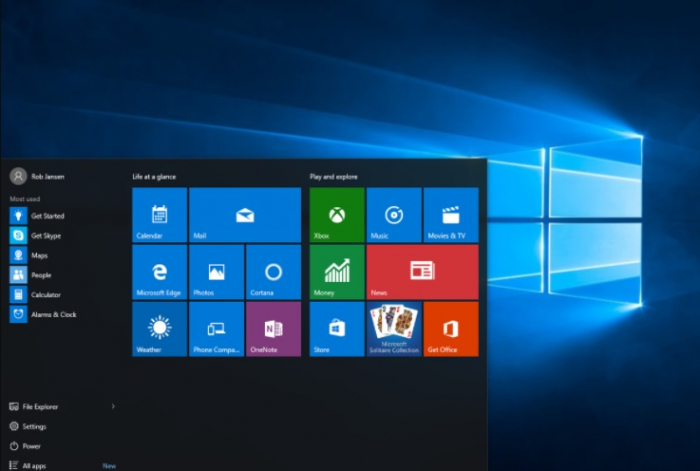
Windows 10 | Foto: Microsoft
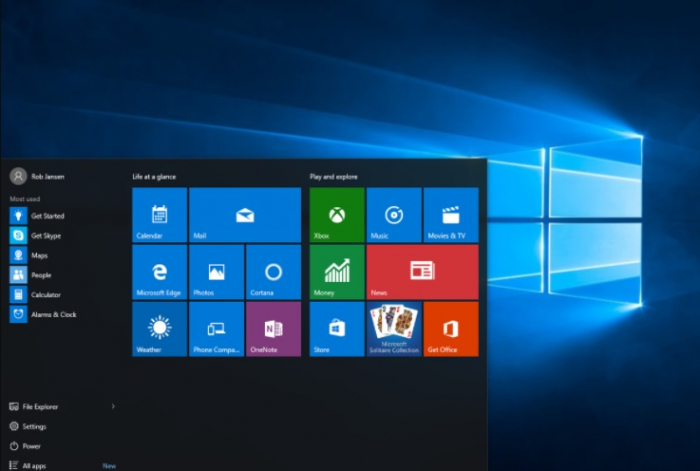
Windows 10 | Foto: Microsoft
Cyberthreat.id – Windows 10 Defender, perangkat lunak antimalware Microsoft, seringkali mengirimkan file-file mencurigakan dari perangkat Anda ke Microsoft.
Saat memindai perangkat secara default menggunakan fitur “"Automatic sample submission”, di saat itulah Windows Defender mengunggah file ke server Microsoft ketika file dicurigai berbahaya.
Dengan perlindungan berbasis cloud, Microsoft akan menganalisis file tersebut, dan jika dianggap berbahaya, Windows Defender mengarantina file di perangkat.
Namun, untuk sebagian pengguna, hal itu mungkin bisa dianggap sebagai ancaman privasi, dan beberapa pengguna lebih suka jika file tersebut tetap ada di perangkat daripada diunggah ke pihak ketiga.
Saat mengirimkan file, Windows Defender akan secara otomatis mengunggah skrip dan file yang dapat dieksekusi, tetapi lebih dulu mengingatkan pengguna yang mungkin berisi informasi pribadi, seperti dokumen.
“Saat Windows Defender Antivirus dihidupkan, ia akan memantau status keamanan perangkat anda. Secara otomatis menyiapkan laporan untuk dikirim ke Microsoft tentang dugaan malware dan perangkat lunak tak diinginkan lainnya. Terkadang, laporan menyertakan file yang mungkin berisi malware,” ujar Microsoft, dikutip dari BleepingComputer, diakses Senin (3 Mei 2021).
Sementara itu, untuk file yang mungkin berisi konten pribadi pengguna, Windows Defender akan terlebih dulu meminta izin pengguna sebelum mengirim dokumen, spreadsheet, atau jenis file lainnya.
Meski banyak menganggap mengunggah file yang dicurigai untuk dianalisis sebagai fitur yang bermanfaat, beberapa pengguna menganggap ini sebagai risiko privasi dan mungkin ingin menonaktifkannya.
Jika Anda ingin menonaktifkan fitur yang mengirim sampel file secara otomatis di Windows Defender, Anda dapat menggunakan langkah-langkah berikut;
Redaktur: Andi Nugroho
Share: